shutdown批处理关闭局域网多个电脑
Shutdown命令大全详解

目前实现自动关机的方法主要是使用第三方软件,比较麻烦。
其实,Windows自身就具备自动关机功能,它是由系统内部的"Shutdown.exe"升序来控制的,位于"C:/windows/System32"文件夹中。
如果你想利用这项功能的话,请跟我来。
1.倒计时方式关机. 如果你想让电脑在1小时以后关机,方法是单击桌面左下角的[开始]→[运行],在对话框中输入"shutdown /s /t 3600"命令,然后单击[确定]按钮。
2.指定时间关机. 如果你想让电脑在某个时间,例如网上10点钟自动关机,方法是单击[开始]→[运行],在对话框中输入"at 22:00 shutdown -s'命令,然后单击[确定]按钮。
按以上方法给电脑定时以后,电脑在准备关机之前将会在屏幕上出现一个倒计时的提示窗口,时间一到,电脑就会自动关机.如果你想取消定时关机,只需单击[开始]→[运行],在对话框中输入"shutdown -a"命令即可.你学会了吗?系统定时关机WindowsXP自带有关机程序shutdown.exe,shutdown.exe命令可以在“程序→开始→附件→命令提示符”下手工运行,也可以在桌面建立一个快捷方式,在其“目标”中输入“软”关机命令即可。
如要让电脑在23点关机,可以点击“开始→运行”,输入“at 23:00 shutdown -s”, 这样到了23点电脑就会出现“系统关机”对话框,默认有30秒的倒计时并提示你保存文件。
-f:强行关闭应用程序-l:注销当前用户-r:关机并重启-t 时间:设置关机倒计时-c “消息内容”:输入关机对话框中的消息内容(不能超127个字符)揭开ShutDown神秘的面纱ShutDown是Windows系列操作系统中广泛使用的关机命令程序之一。
笔者通过收集大量的资料和实践,比较分析,发现微软最新版的Windows Server 2003操作系统中的ShutDown 命令程序的参数开关,功能更加丰富强大。
shutdown用法

shutdown用法在计算机的使用中,shutdown(关机)是很常见的操作。
它并不是简单的互联网术语,而是在计算机操作中非常重要的一个命令。
在Linux系统中,shutdown是一个常用的命令,用来关闭或重启系统。
在Windows系统中,shutdown是一个类似的命令,也可以用来关机或者重启。
下面针对shutdown命令的一些用法和常见问题进行详细的解析。
1. shutdown的基本用法shutdown命令用来关闭计算机或者重启计算机,它直接影响计算机电源的开关。
在Windows操作系统中,shutdown命令可以通过命令提示符或快捷键Win+X+U等方式运行,可以结合其他参数来指定关机的时间、备注和终止关机等操作。
在Linux操作系统中,shutdown命令的语法比较简单,直接输入shutdown命令即可。
2. shutdown的参数shutdown命令有许多参数,可以通过这些参数来指定关机的时间、备注、终止关机等操作。
下面是一些较为常用的参数:-a:取消正在执行的关机操作。
-h:关闭操作系统并关闭计算机的电源。
-r:重新启动计算机。
-t:设置计算机在关机或重新启动前的倒计时时间。
-c:在关机或重启前提示用户,并允许用户取消关机或重启操作。
3. shutdown的常见问题在使用shutdown命令时,有时候会遇到一些问题,影响操作的顺利进行。
下面是一些常见的问题及其解决方法:3.1 “Access is denied”错误提示当运行shutdown命令时,有时候会遇到“Access is denied”错误提示。
这是因为当前用户没有足够的权限来执行该命令。
解决方法是使用管理员权限运行命令行窗口或者更改当前用户的权限。
3.2 “The parameter is incorrect”错误提示当运行shutdown命令时,有时候会遇到“The parameter is incorrect”错误提示。
Shutdown用法详解及应用Shutdown使您能够一次关闭或重新启动一台本地或远程计算机
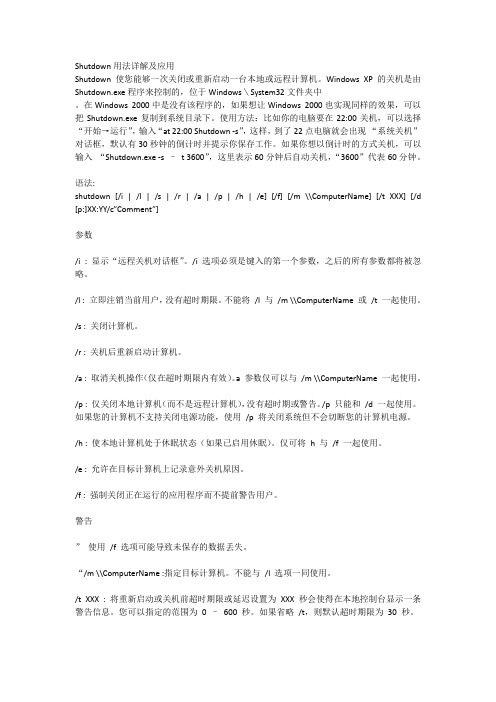
Shutdown用法详解及应用Shutdown使您能够一次关闭或重新启动一台本地或远程计算机。
Windows XP的关机是由Shutdown.exe程序来控制的,位于Windows\System32文件夹中。
在Windows 2000中是没有该程序的,如果想让Windows 2000也实现同样的效果,可以把Shutdown.exe复制到系统目录下。
使用方法:比如你的电脑要在22:00关机,可以选择“开始→运行”,输入“at 22:00 Shutdown -s”,这样,到了22点电脑就会出现“系统关机”对话框,默认有30秒钟的倒计时并提示你保存工作。
如果你想以倒计时的方式关机,可以输入“Shutdown.exe -s –t 3600”,这里表示60分钟后自动关机,“3600”代表60分钟。
语法:shutdown [/i | /l | /s | /r | /a | /p | /h | /e] [/f] [/m \\ComputerName] [/t XXX] [/d [p:]XX:YY/c”Comment”]参数/i : 显示“远程关机对话框”。
/i 选项必须是键入的第一个参数,之后的所有参数都将被忽略。
/l : 立即注销当前用户,没有超时期限。
不能将/l 与/m \\ComputerName 或/t 一起使用。
/s : 关闭计算机。
/r : 关机后重新启动计算机。
/a : 取消关机操作(仅在超时期限内有效)。
a 参数仅可以与/m \\ComputerName 一起使用。
/p : 仅关闭本地计算机(而不是远程计算机),没有超时期或警告。
/p 只能和/d 一起使用。
如果您的计算机不支持关闭电源功能,使用/p 将关闭系统但不会切断您的计算机电源。
/h : 使本地计算机处于休眠状态(如果已启用休眠)。
仅可将h 与/f 一起使用。
/e : 允许在目标计算机上记录意外关机原因。
/f : 强制关闭正在运行的应用程序而不提前警告用户。
利用Shutdown命令 在域中实现网络统一关机

利用Shutdown命令在域中实现网络统一关机2010-08-19 01:28首先所在的计算机都要在一个域环境下。
笔者所在单位下班后常有很多老师不关电脑,领导发现后要求解决这个问题。
我想如果到各办公室去查看,这很费时,于是就想能否通过一台电脑把所有的机器都关掉。
因为所有的办公用机安装的都是Windows XP系统,就想到了使用远程关机“Shutdown”命令。
具体方法如下:步骤1 单击“开始→运行”,在对话框中输入“Gpedit.msc”,单击[确定],打开“组策略编辑器”。
步骤2 在“组策略编辑器”窗口的左边打开“计算机配置→Windows设置→安全设置→本地策略→用户权利指派”,在右边的窗口选择“从远端系统强制关机”。
在弹出的对话框中显示目前只有“Administrators”组的成员才有权远程关机;单击对话框下方的[添加用户或组]按钮,然后在弹出的对话框中输入“Heyongsheng”(管理员账号),再单击[确定]。
步骤3 这时在“从远端系统强制关机”的属性中便添加了一个“Heyongsheng”用户,单击[确定],最后关闭“组策略编辑器”窗口。
对各办公室的电脑进行上述操作后,我们便给每台计算机的“Heyongsheng”用户授予了远程关机的权限。
到下班时,我只要在自己的机器上进行以下操作:步骤1 单击“开始→运行”,在对话框中输入“Shutdown -I”,屏幕上将显示“远程关机”对话框(图1)。
图1 远程关机控制窗口步骤2 单击[游览]按钮,出现查找计算机的对话框。
步骤3 单击[开始查找]按钮,会出现本网络中的所有计算机(图2)。
图2 查找局域网中所有计算机步骤4 按住Ctrl键,用鼠标选择要关闭的计算机,最后单击[确定],这时在远程关机对话框中会出现要关闭的计算机。
步骤5 在选项的下拉框中选择一个合适的关闭理由,然后点击[确定](图3)。
图3 远程关机依照以上步骤进行操作,远程关机就自动完成了。
局域网一台机子控制另一台机子命令最新版

有一点要说明的是,shutdown命令不但可以远程关闭装有Windows XP系统的计算机,它还可以远程关闭装有Windows 2000系统的计算机(对于Win9X,好像不适用)。
另外shutdown作为一个外部命令(其对应文件为\\Windows\\system32文件夹下的shutdown.exe),我们还可将它复制到Windows 2000的机器上,这样,在装有Windows 2000系统的机器之间便也能相互实现远程关机。
为什么会出现这种情况呢?我想了半天,四处查找有关的资料,终于发现,在Windows XP默认的安全策略中,只有管理员组的用户才有权从远端关闭计算机,而一般情况下我们从局域网内的其他电脑来访问该计算机时,则只有guest用户权限,所以当我们执行上述命令时,便会出现“拒绝访问”的情况。
6、关闭“组策略”窗中。
通过上述操作后,我们便给计算机netproxy的guest用户授予了远程关机的权限。以后,我们要远程关闭计算机netproxy,只要在网络中其他装有Windows XP 的电脑中输入以下命令即可:
shutdown -s –m \\\\netproxy -t 30 (其他参数用法同上)
(在30秒内关闭计算机名为netproxy的机器;注:netproxy为局域网内一台同样装有Windows XP的电脑)
但该命令执行后,计算机netproxy一点反应都没有,我的屏幕上却返回这样一句话:Access is denied (拒绝访问)。
2、在“组策略”窗口的左窗格中打开“计算机配置”—“Windows 设置”—“安全设置”—“本地策略”—“用户权利指派”。(如图)
3、在“组策略”窗口的右窗格中选择“Force shutdown from a remote system (从远端系统强制关机)”,双击。
电脑关机命令shutdown用法

电脑关机命令shutdown用法
以下是 6 条关于电脑关机命令 shutdown 用法的内容:
1. 嘿,你知道吗?shutdown -s 这个命令可以直接让电脑关机哦!比
如说,你正着急要出门,可电脑还开着一堆程序,这时候你就可以在命令提示符里输入“shutdown -s”,哇噻,电脑就乖乖关机啦,多方便呀!
2. 哎呀呀,shutdown -r 这个可是重启命令哦!想象一下,电脑突然有点卡,你想快速让它重新焕发活力,那就赶紧输入“shutdown -r”呀,就像给电脑打了一针强心剂,它马上又生龙活虎啦!
3. 嘿,shutdown -t 后面加上时间,能让电脑在特定时间后关机呢!就好比,你晚上想看完一部电影再让电脑自动关机睡觉,那就设定个“shutdown -t 3600”(一小时后关机),等时间到了,它就自动关啦,
是不是超酷!
4. 哇哦,shutdown -a 可是能取消关机的神奇命令呢!有次我不小心按错
了要关机,正郁闷呢,突然想到这个命令,赶紧输入“shutdown -a”,嘿,电脑就取消关机啦,简直是救星呀!
5. 你们注意到没,shutdown -f 可以强制关闭程序后关机哦!有时候有些
程序就是不肯乖乖关闭,这时候“shutdown -f”就能派上用场啦,强行让它们让路,然后顺利关机,厉害吧!
6. 哈哈,shutdown 还有这些用法,真的是太有用了!我们平时用电脑,这些命令能给我们带来很多方便呢,大家赶紧去试试吧!
我的观点结论:电脑关机命令 shutdown 有多种好用的用法,能满足我们不同的需求,让操作电脑更便捷高效,真的很棒!。
局域网控制关机

局域网控制关机windows xp 远程关机2007-03-28 14:31用法: shutdown [-i | -l | -s | -r | -a] [-f] [-m \\computername] [-t xx] [-c "comment"] [-d up:xx:yy]没有参数显示此消息(与? 相同)-i 显示GUI 界面,必须是第一个选项-l 注销(不能与选项-m 一起使用)-s 关闭此计算机-r 关闭并重启动此计算机-a 放弃系统关机-m \\computername 远程计算机关机/重启动/放弃-t xx 设置关闭的超时为xx 秒-c "comment" 关闭注释(最大127 个字符)-f 强制运行的应用程序关闭而没有警告-d [u][p]:xx:yy 关闭原因代码u 是用户代码p 是一个计划的关闭代码xx 是一个主要原因代码(小于256 的正整数)yy 是一个次要原因代码(小于65536 的正整数)首先你要保证你有管理员的权限访问\\IP 访问你要远程关闭的电脑然后你就可以用以上的关闭远程电脑的参数即可。
你自己的电脑不需要什么服务。
但是远程的电脑里必须能执行shutdown这个命令。
其实Windows本身也带有这样一个关机“木马”。
如果对WindowsXP有所了解的人,应该知道XP中新增了一个Shutdown命令。
用“-m\\p地址”参数就能实现远程关机。
不过也别急着害怕,前提是必须拥有远程计算机的管理权限。
以远程IP为192.168.0.2为例,运行CMD打开“命令提示符”窗口,在其中输入shutdown -s -m\\192.168.0.2 -t0 -f"(f参数表示强行关机)回车,对方就关机了。
如果不成功则说明你没有获得该计算机的管理权限。
以用户名为“admin" 密码为“password "为例,可以通过执行net use \\192.168.0.2\ipc$ "passwotd "/usetr:admin "命令获得远程IPC管理权限,再执行Shutdown命令就能轻松远程关机了。
批处理关闭局域网共享[代码]
![批处理关闭局域网共享[代码]](https://img.taocdn.com/s3/m/a423816ea98271fe910ef935.png)
批处理关闭局域网共享[代码].txt一个人一盒烟一台电脑过一天一个人一瓶酒一盘蚕豆过一宿。
永远扛不住女人的小脾气,女人永远抵不住男人的花言巧语。
批处理关闭局域网共享[代码]批处理关闭局域网共享[代码]想使用软件轻松设置的,请点击这里下面是设置共享的批处理代码:@ ECHO OFF@ ECHO.@ECHO.             60;         说     明@ ECHO ----------------------------------------------------------@ ECHO 本批处理执行后,将作以下一些设置:@ ECHO 1、不允许SAM帐户和共享的匿名枚举(原版系统默认是允许的)。
@ ECHO 2、本机帐户若空密码,不允许其它机访问本机。
@ ECHO 3、Windows防火墙:不允许文件和打印机共享。
@ ECHO 4、来宾帐户:禁用。
@ ECHO.@ ECHO 如果您不需要常在局域网内互传文件,可以关闭共享功能以提高@ ECHO 安全性。
尤其是单机拨号上网的用户,更应关闭共享。
@ ECHO ----------------------------------------------------------PAUSEregedit /s 关闭局域网共享.regnet user Guest /active:nocls@ ECHO.@ ECHO ----------------------------------------------------------@ ECHO 操作完成。
局域网关机

下班的时候总有的人忘记关电脑,浪费公司的钱,又容易让人入侵, 如果一台一台去看有没有关机又太麻烦, 所以就想能不能本地电脑实现局域网内远程关机呢. , 笔者试验成功, 这里就来介绍如何远程关机和网内远程关机的设置方法:首页要在局域网内所有的电脑进行设置:1、点击“开始→运行”,在命令行中输入“Gpedit.msc”,运行就能打开“组策略编辑器”。
2、在“组策略编辑器”窗口的左边打开“计算机配置→Windows设置→安全设置→本地策略→用户权利指派”,在右边的窗口选择“从远端系统强制关机”。
默认的设置是只有“Administrators”组的成员才有权远程关机;现在要加一个用户, 点击对话框下方的[添加用户或组]按钮,在对话框中输入“netadmin”, 就成功加管理用户"netadmin"。
3 、然后再在“从远端系统强制关机”的属性加入“netadmin”用户,确定后就设置完成了。
上面的操作相当于给每台计算机的“netadmin”用户授予了远程关机的权限。
这样就能在网络管理员"netadmin"的电脑上进行远程关机了:1 点击“开始→运行”,运行命令“Shutdown -I”,就打开“远程关机”对话框。
2 在对话框中点击[游览]按钮,出现查找计算机的对话框。
3 点击[开始查找]按钮,会出现本网络中的所有计算机。
4 选择所有的电脑,确定,这时在远程关机对话框中会出现要关闭的电脑, 输入理由, 再点击确定就行了。
这时候, 所有的设置好的电脑都会关闭, 远程关机就这样实现了.在Windows XP中,有一条命令行工具“shutdown”,其作用是“关闭或重新启动本地或远程计算机”。
利用它,我们不但可以注销用户,关闭或重新启动计算机,还可以实现定时关机、远程关机。
shutdown - l注销当前用户shutdown - s关闭本地计算机shutdown - r重启本地计算机shutdown - s -t 30指定在30秒之后自动关闭计算机如果我们设定了计算机定时关机后,如果出于某种原因又想取消这次关机操作,就可以用shutdown - a 来中止。
非智能型UPS也实现断电批量关闭局域网上的电脑功能
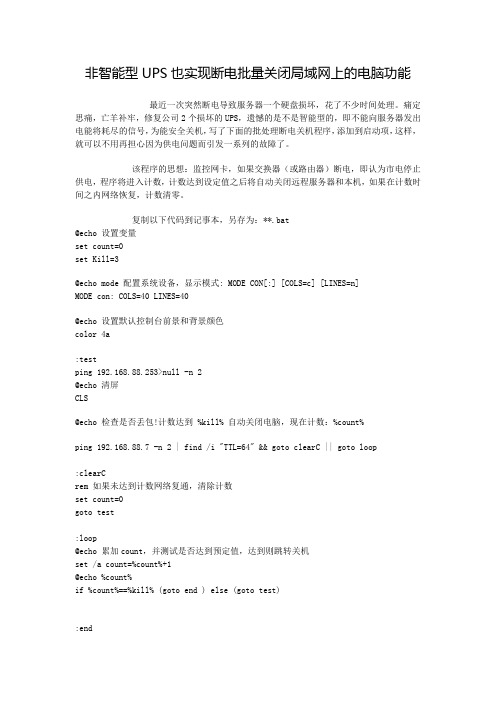
非智能型UPS也实现断电批量关闭局域网上的电脑功能最近一次突然断电导致服务器一个硬盘损坏,花了不少时间处理。
痛定思痛,亡羊补牢,修复公司2个损坏的UPS,遗憾的是不是智能型的,即不能向服务器发出电能将耗尽的信号,为能安全关机,写了下面的批处理断电关机程序,添加到启动项,这样,就可以不用再担心因为供电问题而引发一系列的故障了。
该程序的思想:监控网卡,如果交换器(或路由器)断电,即认为市电停止供电,程序将进入计数,计数达到设定值之后将自动关闭远程服务器和本机,如果在计数时间之内网络恢复,计数清零。
复制以下代码到记事本,另存为:**.bat@echo 设置变量set count=0set Kill=3@echo mode 配置系统设备,显示模式: MODE CON[:] [COLS=c] [LINES=n]MODE con: COLS=40 LINES=40@echo 设置默认控制台前景和背景颜色color 4a:testping 192.168.88.253>null -n 2@echo 清屏CLS@echo 检查是否丢包!计数达到 %kill% 自动关闭电脑,现在计数:%count%ping 192.168.88.7 -n 2 | find /i "TTL=64" && goto clearC || goto loop:clearCrem 如果未达到计数网络复通,清除计数set count=0goto test:loop@echo 累加count,并测试是否达到预定值,达到则跳转关机set /a count=%count%+1@echo %count%if %count%==%kill% (goto end ) else (goto test):end@echo 要关机咯~~~~net use \\192.168.88.104\ipc$ "your password" /user:"domainname"net use \\192.168.88.249\ipc$ "your password" /user:"domainname"net use \\192.168.88.5\ipc$ "lyour password" /user:"domainname"shutdown -s -m \\192.168.88.104 -t 5 -f -c "网络被中断,终端服务器关闭。
shutdown的用法

shutdown的用法Shutdown的用法Shutdown是一种电脑操作,用来关闭或重启计算机或网络设备。
在操作系统中,可以通过一些简单的步骤来执行此操作。
以下是具体的步骤:1. 关闭或重启电脑首先,点击开始菜单或按下Windows键,选择"关机"或"重启"选项。
关机选项将完全关闭计算机,而重启选项将重启计算机。
也可以打开任务管理器,选择"关机"或"重启"选项。
2. 延迟关闭如果需要延迟关闭,可以使用关机命令行(CMD)来设置。
首先,按下Windows键+R打开运行窗口。
在命令行中输入shutdown -s -t 3600,其中3600表示延迟时间,单位为秒。
这将在一小时后关闭计算机。
如果需要取消计划的关闭,请使用命令shutdown -a。
3. 强制关闭在某些情况下,电脑可能无法正常关机,例如当某些应用程序没有正常关闭或操作系统崩溃时。
在这种情况下,可以使用命令shutdown -f -s来强制关闭计算机。
-f表示强制关闭,-s表示关闭计算机。
4. 远程关机远程关机是指可以从另一台计算机上关闭您的计算机。
为了实现这一点,需要启用远程关机服务。
首先,按下Windows键+R打开运行窗口,输入services.msc。
在服务列表中,找到"遥控程序产品服务",右键单击并选择"属性"。
在属性选项卡中,将启动类型更改为"自动",并点击"启动"按钮。
现在,您可以从另一台计算机上使用命令行shutdown -i来进行远程关机。
Shutdown是一种简单而有用的电脑操作,可以用来关闭或重启计算机或网络设备。
无论您是在个人计算机上还是在企业网络中使用,都可以使用这些步骤轻松实现。
请记住,当关闭或重启计算机时,一定要保存所有打开的文件和应用程序,以免丢失数据。
怎么在本机上关闭局域网中其他计算机
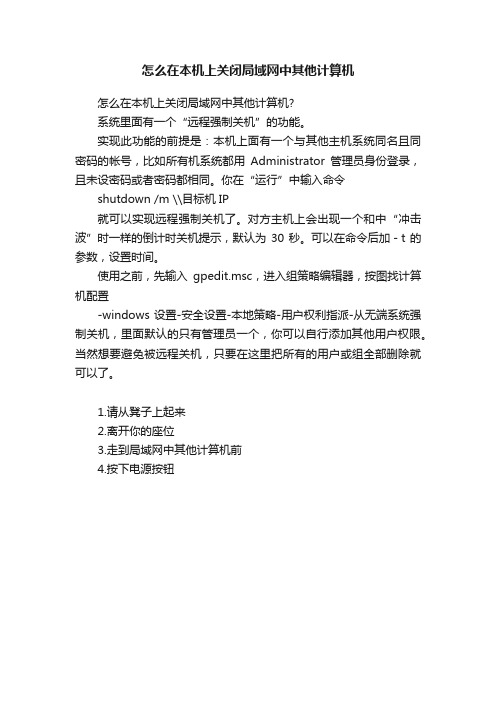
怎么在本机上关闭局域网中其他计算机
怎么在本机上关闭局域网中其他计算机?
系统里面有一个“远程强制关机”的功能。
实现此功能的前提是:本机上面有一个与其他主机系统同名且同密码的帐号,比如所有机系统都用Administrator管理员身份登录,且未设密码或者密码都相同。
你在“运行”中输入命令
shutdown /m \\目标机IP
就可以实现远程强制关机了。
对方主机上会出现一个和中“冲击波”时一样的倒计时关机提示,默认为30秒。
可以在命令后加-t的参数,设置时间。
使用之前,先输入gpedit.msc,进入组策略编辑器,按图找计算机配置
-windows设置-安全设置-本地策略-用户权利指派-从无端系统强制关机,里面默认的只有管理员一个,你可以自行添加其他用户权限。
当然想要避免被远程关机,只要在这里把所有的用户或组全部删除就可以了。
1.请从凳子上起来
2.离开你的座位
3.走到局域网中其他计算机前
4.按下电源按钮。
shutdown方法
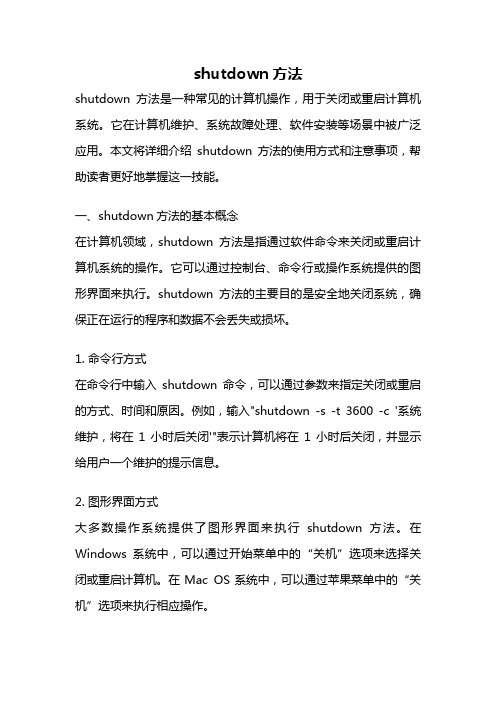
shutdown方法shutdown方法是一种常见的计算机操作,用于关闭或重启计算机系统。
它在计算机维护、系统故障处理、软件安装等场景中被广泛应用。
本文将详细介绍shutdown方法的使用方式和注意事项,帮助读者更好地掌握这一技能。
一、shutdown方法的基本概念在计算机领域,shutdown方法是指通过软件命令来关闭或重启计算机系统的操作。
它可以通过控制台、命令行或操作系统提供的图形界面来执行。
shutdown方法的主要目的是安全地关闭系统,确保正在运行的程序和数据不会丢失或损坏。
1. 命令行方式在命令行中输入shutdown命令,可以通过参数来指定关闭或重启的方式、时间和原因。
例如,输入"shutdown -s -t 3600 -c '系统维护,将在1小时后关闭'"表示计算机将在1小时后关闭,并显示给用户一个维护的提示信息。
2. 图形界面方式大多数操作系统提供了图形界面来执行shutdown方法。
在Windows系统中,可以通过开始菜单中的“关机”选项来选择关闭或重启计算机。
在Mac OS系统中,可以通过苹果菜单中的“关机”选项来执行相应操作。
三、shutdown方法的注意事项1. 关闭前保存工作在执行shutdown方法之前,一定要确保所有的工作和数据已经保存。
否则,可能会丢失正在进行的任务或未保存的文件。
2. 与他人协调如果在一个多用户环境中使用shutdown方法,应与其他用户协调好操作时间,以免给其他用户造成困扰或数据丢失。
3. 关闭前的警告为了避免突然关闭造成数据丢失,可以通过参数设置在关闭前弹出一个警告窗口,提醒用户保存工作并退出程序。
4. 重启前的检查在执行重启操作之前,应该先进行一次系统检查,确保硬件和软件环境都处于正常状态,以免造成启动失败或数据丢失。
四、shutdown方法的常见问题1. 无法执行shutdown方法如果无法执行shutdown方法,可能是因为当前用户权限不足或系统存在其他问题。
怎么控制关闭局域网电脑

怎么控制关闭局域网电脑
因工作需要,我们经常需要远程控制局域网内别人的电脑,那么怎么控制关闭局域网电脑呢?今天店铺与大家分享下控制关闭局域网电脑的具体操作步骤,有需要的朋友不妨了解下。
控制关闭局域网电脑方法
首先点击【开始】-【运行】
输入【cmd】打开命令提示符
输入命令【shutdown】会弹出该命令的使用方法
4这个是命令的使用顺序
5在知道对方ip地址的前提下,输入【shutdown -s -m 192.168.0.110】便可变比对方电脑,如果要加个时间,则【shutdown -s -m 192.168.0.110 -t 3600】即可,其中3600是3600秒的意思。
详解windows系统shutdown命令

详解windows系统shutdown命令
shutdown命令在windows下的作用是关机,通过使用shutdown 命令可以轻松的完成定时关机之类的任务,不需要再借助第三方软件。
shutdown常用命令格式如下:(win7下需要管理员权限)
shutdown /a取消关机=shutdown /a
shutdown /s 关机=shu
shutdown /f 强行关闭应用程序
shutdown /i 显示图形用户界面,但必须是Shutdown的第一个参数
shutdown /l 注销当前用户
shutdown /r 关机并重启
shutdown /t 时间设置关机倒计时
下面简单的说一下怎么用shutdown命令定时关机和延时关机
定时关机:比如定时在晚上11:25关机(我们学校11:30熄灯所以要先关机)命令就是at 23:25 shutdown /s 其中at 23:25就是说命令在22:25执行,shutdown /s就是执行正常关机命令。
延时关机:比如在现在起一小时后关机,那么命令就是shutdown /s /t 3600就是在3600秒后关机,其中/t表示延时参数,3600是秒数。
局域网如何批量关机
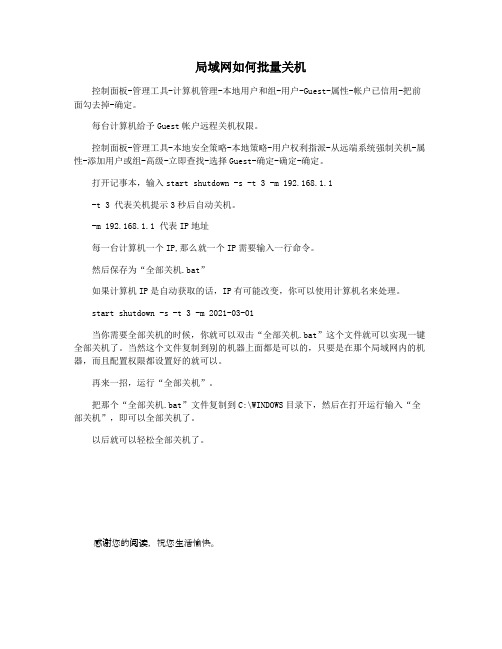
局域网如何批量关机
控制面板-管理工具-计算机管理-本地用户和组-用户-Guest-属性-帐户已信用-把前面勾去掉-确定。
每台计算机给予Guest帐户远程关机权限。
控制面板-管理工具-本地安全策略-本地策略-用户权利指派-从远端系统强制关机-属性-添加用户或组-高级-立即查找-选择Guest-确定-确定-确定。
打开记事本,输入start shutdown -s -t 3 -m 192.168.1.1
-t 3 代表关机提示3秒后自动关机。
-m 192.168.1.1 代表IP地址
每一台计算机一个IP,那么就一个IP需要输入一行命令。
然后保存为“全部关机.bat”
如果计算机IP是自动获取的话,IP有可能改变,你可以使用计算机名来处理。
start shutdown -s -t 3 -m 2021-03-01
当你需要全部关机的时候,你就可以双击“全部关机.bat”这个文件就可以实现一键全部关机了。
当然这个文件复制到别的机器上面都是可以的,只要是在那个局域网内的机器,而且配置权限都设置好的就可以。
再来一招,运行“全部关机”。
把那个“全部关机.bat”文件复制到C:\WINDOWS目录下,然后在打开运行输入“全部关机”,即可以全部关机了。
以后就可以轻松全部关机了。
感谢您的阅读,祝您生活愉快。
